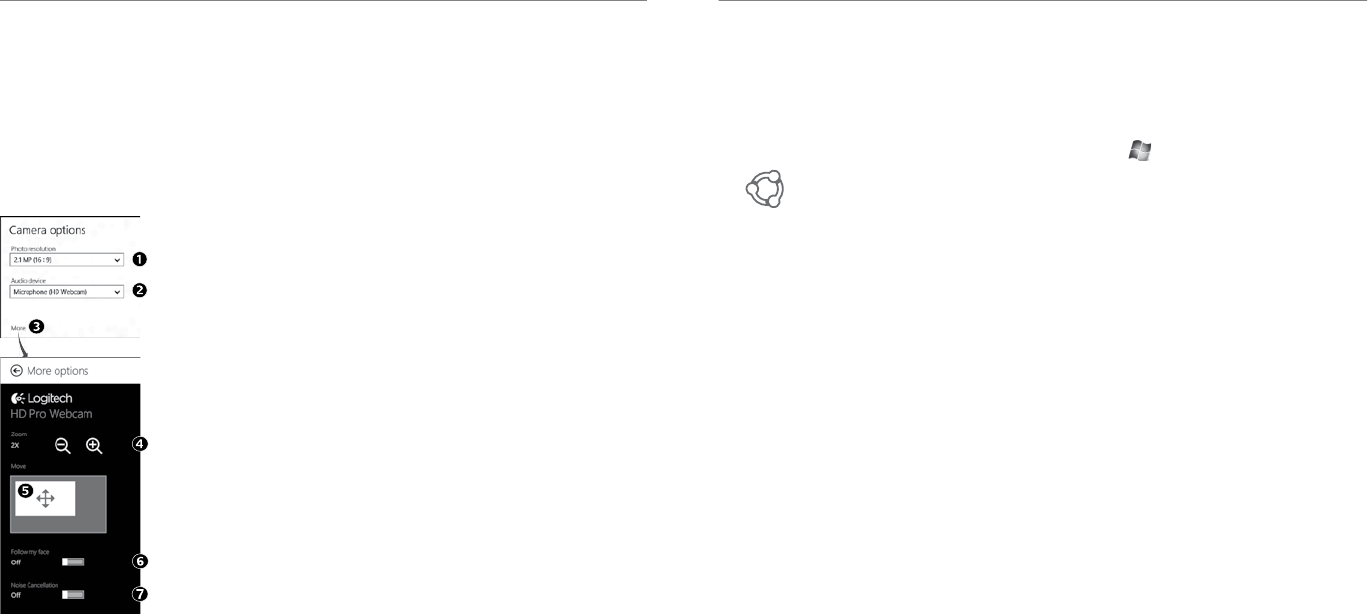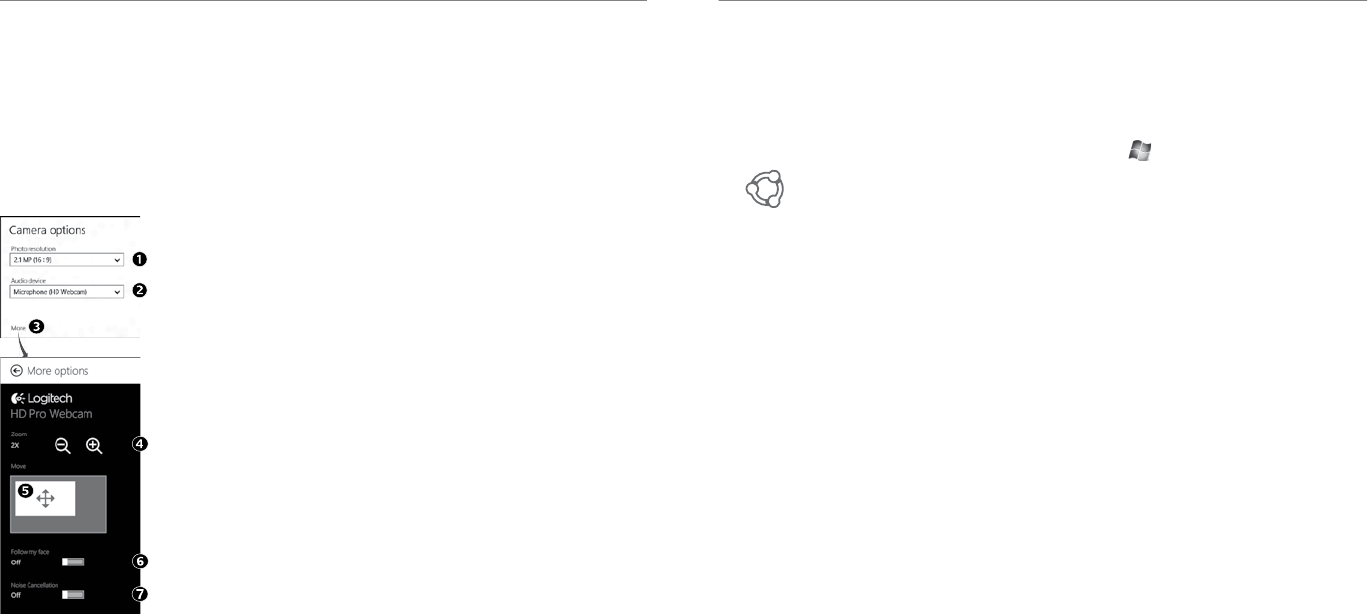
16 Français Français 17
Première utilisation
Logitech® HD Webcam c525
Le logiciel Logitech optimise automatiquement les paramètres en fonction de votre environnement.
Pour ajuster un paramètre, utilisez le menu des options de la caméra. Celles-ci sont disponibles dans
l'application Camera (voir page précédente) ainsi que dans les autres applications Metro prenant
en charge les webcams.
Réglage des paramètres de Camera
1. Choisissez la résolution requise pour la capture photo, ou vidéo si
le mode vidéo est activé.
2. Si vous disposez de plusieurs microphones, choisissez celui que
vous voulez utiliser pour l'enregistrement du son des vidéos.
3. Accédez à More Options (Plus d'options) pour bénéficier
des fonctionnalités avancées telles que le zoom numérique et
le mouvement.
Si l'écran More Options n'affiche pas le logo Logitech et ne propose
pas les options avancées, il est possible que le logiciel Logitech n'ait
pas été correctement installé lors de la première connexion de la
caméra. Pour le réinstaller, accédez au Windows Store et recherchez
le logiciel Logitech Camera Controller.
4. Effectuez un zoom avant ou arrière pour inclure ou exclure
l'environnement à l'image.
5. Une fois le zoom effectué, faites glisser la zone blanche pour ajuster
le panoramique (zone de mise au point de la caméra).
6. Utilisez la fonction Follow my face (Suivre mon visage) pour être sûr
de toujours être à l'image.
7. Profitez de conversations claires sans bruit de fond.
Suivant les fonctionnalités disponibles sur votre caméra, vous pouvez
accéder à davantage de paramètres avancés en faisant défiler l'écran.
Conseil: l'application Camera permet d'utiliser rapidement et simplement les fonctions les plus
courantes de votre webcam. Pour profiter au maximum des fonctionnalités avancées de votre
webcam, telles que la détection des mouvements, utilisez le logiciel Logitech Webcam Software
disponible à l'adresse logitech.com/downloads.
Partage de vos photos et vidéos
Vous pouvez partager vos photos et vidéos par courrier électronique, ou sur Twitter, Facebook®,
YouTube®, ou Microsoft SkyDrive®. Procédez comme suit:
1. Dans l'application Camera, faites défiler les photos ou vidéos pour atteindre celle que
vous souhaitez partager.
2. Sélectionnez Partager dans la barre Icônes (ou appuyez sur + H):
3. Choisissez le média de partage de la photo ou de la vidéo.